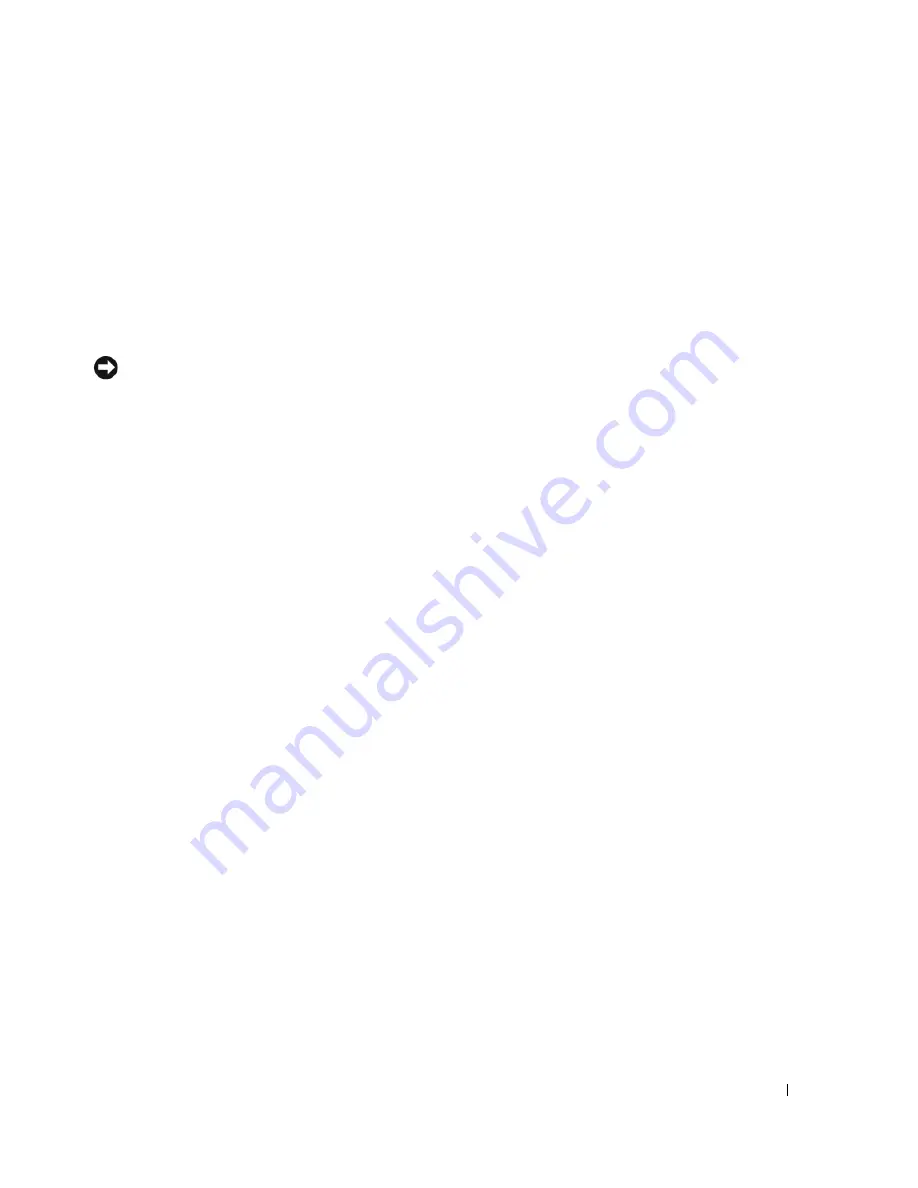
Hurtig referencevejlednin
75
5
Klik på
Næste
.
Skærmen
Gendannelsen er udført
vises, når Systemgendannelse er færdig med at indsamle data,
og computeren genstarter derefter.
6
Klik på
OK
, når computeren er genstartet.
For at ændre gendannelsespunktet kan du enten gentage trinnene med et andet gendannelsespunkt,
eller du kan fortryde gendannelsen.
Fortryd sidste systemgendannelse
BEMÆRKNING:
Inden du fortryder den sidste systemgendannelse, skal du gemme og lukke alle åbne filer
og lukke alle åbne programmer. Du må ikke ændre, åbne eller slette filer eller programmer, før systemgendannelsen
er udført.
1
Klik på knappen
Start
, peg på
Alle programmer
→
Tilbehør
→
Systemværktøjer
, og klik derefter
på
Systemgendannelse
.
2
Klik på
Fortryd sidste gendannelse
, og klik på
Næste
.
3
Klik på
Næste
.
Skærmen
Systemgendannelse
vises, og computeren genstarter.
4
Klik på
OK
, når computeren er genstartet.
Aktivering af Systemgendannelse.
Hvis du geninstallerer Windows XP med mindre end 200 MB ledig harddiskplads, deaktiveres
Systemgendannelse automatisk. Hvis du vil se, om Systemgendannelse er deaktiveret, kan du gøre følgende:
1
Klik på knappen
Start
, og klik på
Kontrolpanel
.
2
Klik på
Ydelse og vedligeholdelse
.
3
Klik på
System
.
4
Klik på fanen
Systemgendannelse
.
5
Kontrollér, at
Deaktiver Systemgendannelse
ikke er markeret.
Brug af Sidste kendte fungerende konfiguration
1
Genstart computeren, og tryk på <F8>, når meddelelsen
Vælg operativsystem,
der skal startes,
vises.
2
Fremhæv
Sidste kendte fungerende konfiguration (Last Known Good Configuration)
,
tryk på <Enter>, tryk på <l>, og vælg derefter operativsystem, når du bliver bedt om det.
Содержание Precision PD050
Страница 4: ...4 Contents ...
Страница 15: ...Quick Reference Guide 15 Front View 1 2 3 5 6 8 9 10 11 12 13 4 7 ...
Страница 48: ...48 Indholdsfortegnelse ...
Страница 59: ...Hurtig referencevejlednin 59 Set forfra 1 2 3 5 6 8 9 10 11 12 13 4 7 ...
Страница 88: ...88 Hurtig referencevejledning ...
Страница 91: ...w w w d e l l c o m s u p p o r t d e l l c o m Dell Precision Workstation 690 Pikaopas Malli DCD0 ...
Страница 94: ...94 Sisällysluettelo ...
Страница 105: ...Pikaopas 105 Laite edestä 1 2 3 5 6 8 9 10 11 12 13 4 7 ...
Страница 112: ...112 Pikaopas Emolevyn osat 2 3 4 5 6 9 26 27 28 29 31 33 1 8 10 12 14 15 16 17 18 19 21 11 7 22 20 23 24 25 13 30 32 ...
Страница 135: ...w w w d e l l c o m s u p p o r t d e l l c o m Dell Precision Workstation 690 Hurtigreferanse Modell DCD0 ...
Страница 138: ...138 Innhold ...
Страница 149: ...Hurtigreferanse 149 Sett forfra 1 2 3 5 6 8 9 10 11 12 13 4 7 ...
Страница 178: ...178 Hurtigreferanse ...
Страница 181: ...w w w d e l l c o m s u p p o r t d e l l c o m Stacja robocza 690 Dell Precision Informator Model DCD0 ...
Страница 184: ...184 Spis treści ...
Страница 195: ...Informator 195 Widok z przodu 1 2 3 5 6 8 9 10 11 12 13 4 7 ...
Страница 225: ...w w w d e l l c o m s u p p o r t d e l l c o m Рабочая станция Dell Precision 690 Краткий справочник Модель DCD0 ...
Страница 228: ...228 Содержание ...
Страница 239: ...Краткий справочник 239 Вид спереди 1 2 3 5 6 8 9 10 11 12 13 4 7 ...
Страница 272: ...72 Индекс 272 Индекс ...
Страница 273: ...w w w d e l l c o m s u p p o r t d e l l c o m Dell Precision Workstation 690 Lathund Modell DCD0 ...
Страница 276: ...276 Innehåll ...
Страница 287: ...Lathund 287 Framifrån 1 2 3 5 6 8 9 10 11 12 13 4 7 ...
Страница 339: ... מדריך מהיר ייחוס 338 המערכת לוח רכיבי title fm Page 1 Wednesday January 25 2006 4 39 PM ...
Страница 346: ... מדריך מהיר ייחוס 331 קדמי מבט title fm Page 1 Wednesday January 25 2006 4 39 PM ...
Страница 357: ... העניינים תוכן 320 title fm Page 1 Wednesday January 25 2006 4 39 PM ...
















































